方法一:
1、进入win10系统桌面,右键这台电脑打开“管理”项。
2、在打开的计算机管理窗口中,点击“服务和应用程序”然后再点击打开“服务”进入下一步操作。如下图所示
3、在服务窗口中,找到“Windows Audio”双击打开进入下一步操作。如下图所示
4、在Windows Audio的属性窗口中,点击“开启(S)”如下图所示
5、还是在Windows Audio的属性窗口中,点击切换到“登录”项,然后修改此账户的密码,任意输入两遍相同的密码即可(如:123456)点击“确定”进入下一步操作。
6、进入下一步操作。如下图所示
7、在弹出系统提示窗口提示重启服务才可以生效的窗口中,点击“确定”然后手动重启电脑完成操作。如下图所示
方法二:
1、如果此问题还是没有得到解决的话,则是系统相关的问题。
2、用户们想要彻底解决此问题的话,可以选择重装系统哦,重装系统就能解决音频未响应的问题。
1、右击桌面左下角的开始按钮,然后选择运行。
2、在运行窗口中输入“services.msc”,然后确定。
3、在弹出的服务窗口中的服务列表找到Windows Audio服务。
4、打开服务窗口,点击上方的依存关系页面。
5、在依存关系中的服务,查看服务是否启动。
6、可以查看到Windows Audio Endpoint Builder服务被禁用了,点击服务的启动类型,选择启用即可。
win10系统镜像 极速装机 简单纯净
相关
文章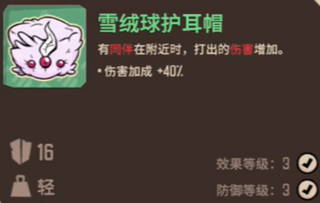





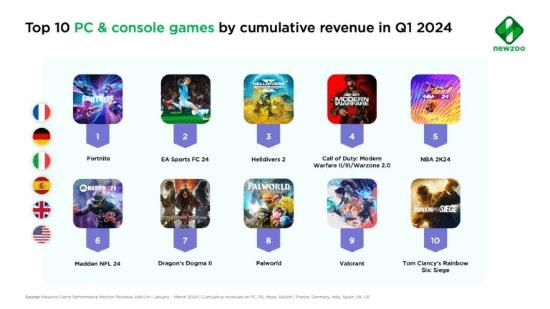

安卓 | v1.0.0
简体中文 | 52.9 MB
8.2
安卓 | V2.1
简体中文 | 33.2 MB
9.9
安卓 | v4.2.8
简体中文 | 238 MB
9.7
安卓 | V2.30
简体中文 | 47.6 MB
8.1
安卓 | v1.1.3
简体中文 | 169 MB
9.8
安卓 | V0.9.54.529
简体中文 | 1.6 GB
7.5
安卓 | v1.0
简体中文 | 22.8 MB
7.8
安卓 | V0.5
简体中文 | 121.6 MB
7.5
本站为非营利性个人网站,本站所有游戏来自于互联网,版权属原著所有。如有侵犯你的版权,请发邮件给wishdown2023@163.com
湘ICP备2021017279号-3 公安部备案号:13092602000101
Copyright©2006-2019 www.wishdown.com All rights reserved